Изтегляне на драйвери за Panasonic KX MB2000
Непосредствено след придобиването и свързването на мултифункционалния принтер към компютъра няма да е възможно да започнете да отпечатвате документи, тъй като за правилна работа трябва да имате съответните драйвери. Можете да ги намерите и инсталирате, като използвате различни методи. В тази статия ще разгледаме подробно възможностите за търсене на такива файлове на Panasonic KX MB2000.
съдържание
Изтеглете драйвера за Panasonic KX MB2000
Ще разгледаме всички налични методи, като започнем от най-простия, завършим по начин, който изисква извършване на достатъчно голям брой действия и не винаги е най-ефективният. Нека да разгледаме анализа.
Метод 1: Официален уебсайт на производителя
Подобно на повечето големи компании, ангажирани с производството на различни компютърни средства, Panasonic има свой собствен уебсайт. Той съдържа подробна информация за всеки модел продукт, както и библиотека със софтуер. Драйверът се зарежда от него, както следва:
Отидете на официалния сайт на Panasonic
- На горната връзка или въведете адреса в браузъра, отидете на официалната страница на фирмата.
- В горната част ще намерите панел с различни раздели. В този случай се интересувате от "Поддръжка" .
- Ще се отвори раздел с няколко категории. Кликнете върху "Драйвери и софтуер" .
- Ще видите всички налични видове устройства. Кликнете върху линията "Многофункционални устройства", за да отидете в раздела с MFP.
- В списъка на цялото оборудване ще трябва да намерите линията с името на модела на устройството си и да кликнете върху него.
- Инсталаторът от Panasonic не е напълно автоматичен, ще трябва да извършите някои действия. Първо го стартирайте, посочете мястото, където ще бъде разопакован файла, и кликнете върху "Unzip" .
- След това изберете "Лесна инсталация" .
- Прочетете текста на лицензионното споразумение и продължете с настройването на параметрите, кликнете върху "Да" .
- Свързвайки Panasonic KX MB2000 с помощта на USB кабел, трябва да поставите точка пред този параметър и да преминете към следващата стъпка.
- Ще се покаже прозорец с инструкции. Проверете го, маркирайте "OK" и кликнете върху "Напред".
- В известието, което се отваря, направете това, което е указано в инструкциите - изберете "Инсталиране" .
- Свържете оборудването към компютъра, включете го и завършете инсталационния процес по този начин.
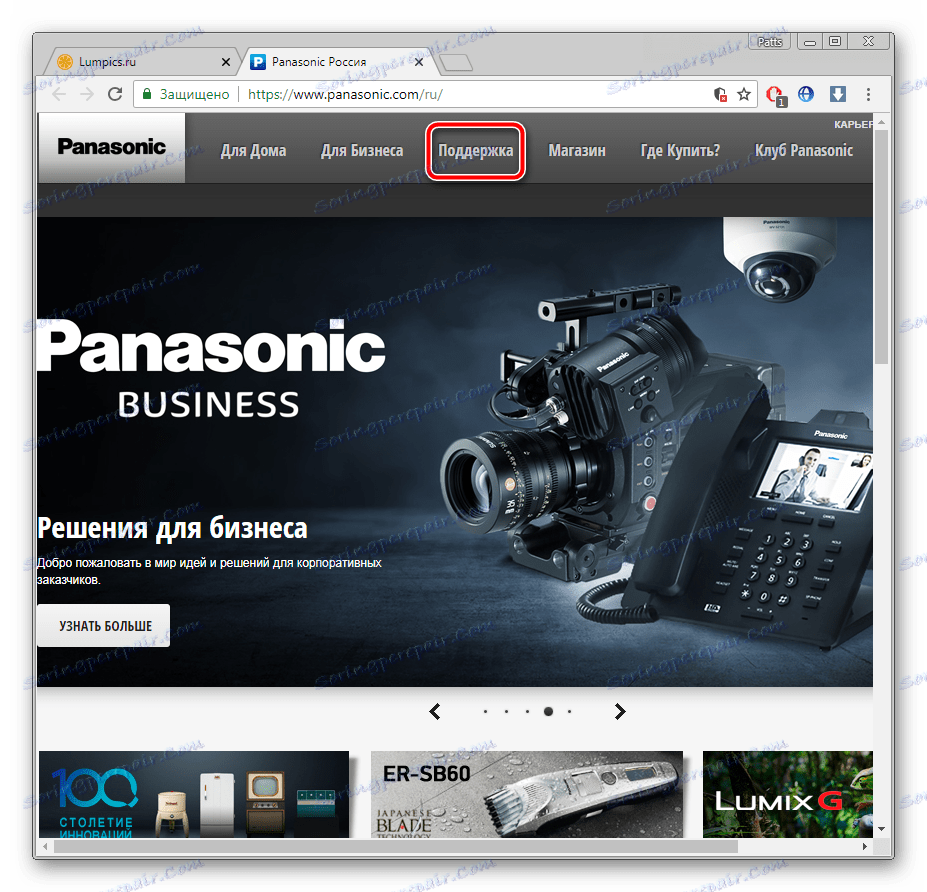
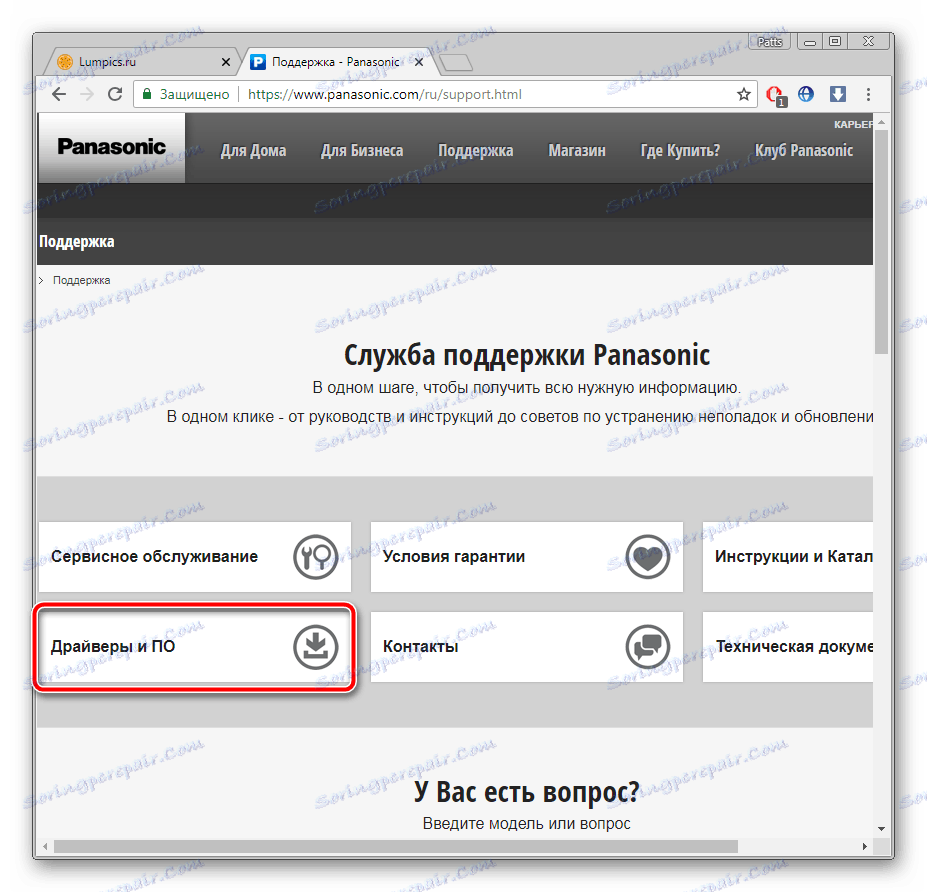
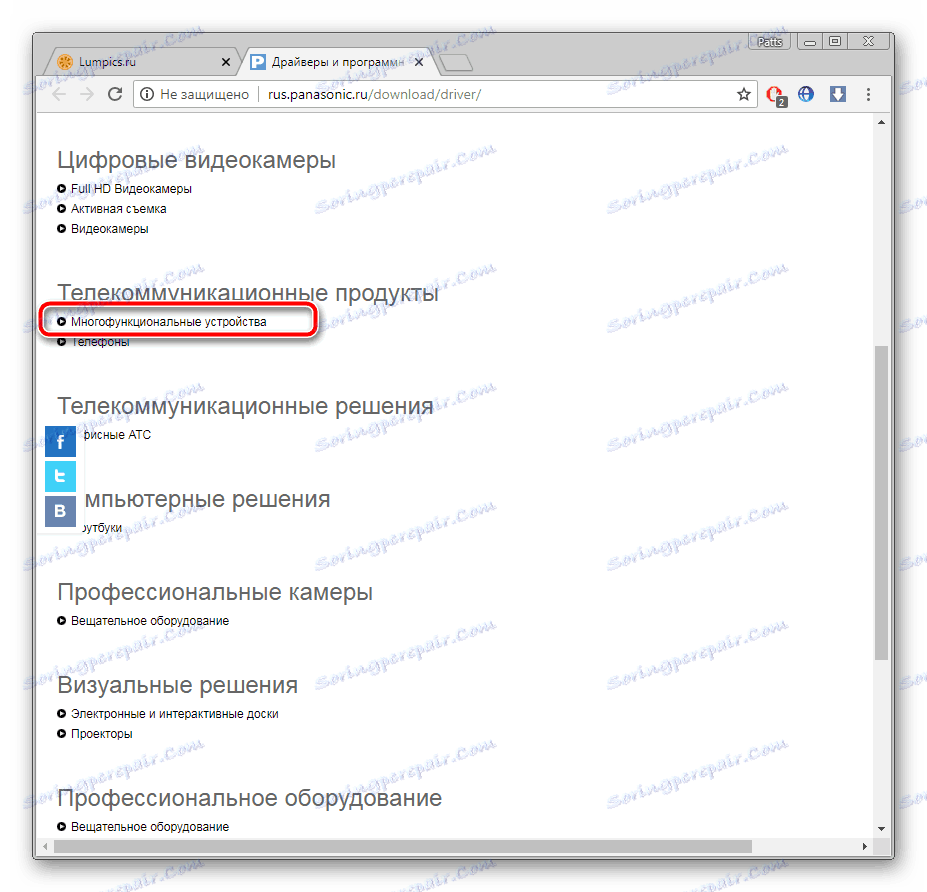
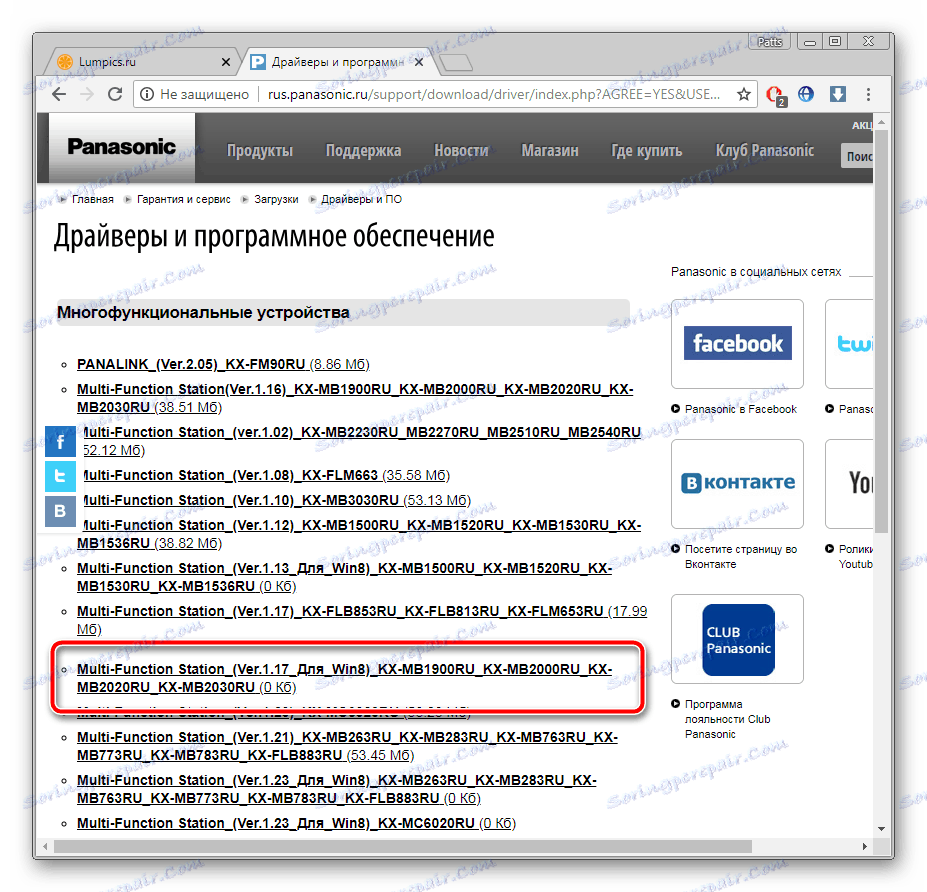
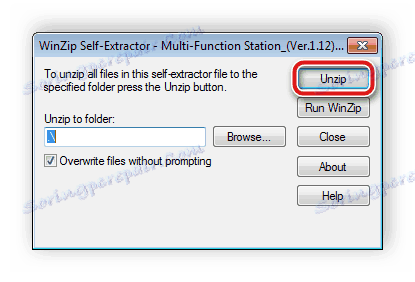
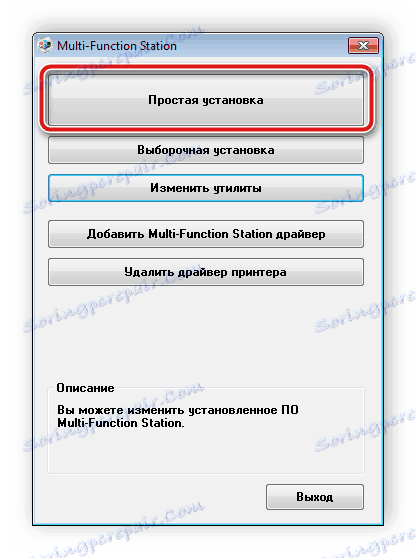
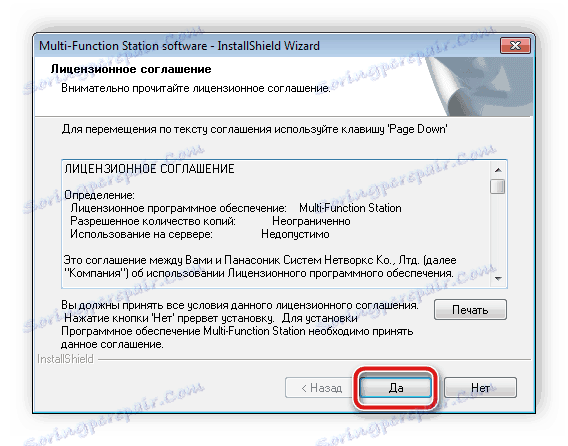
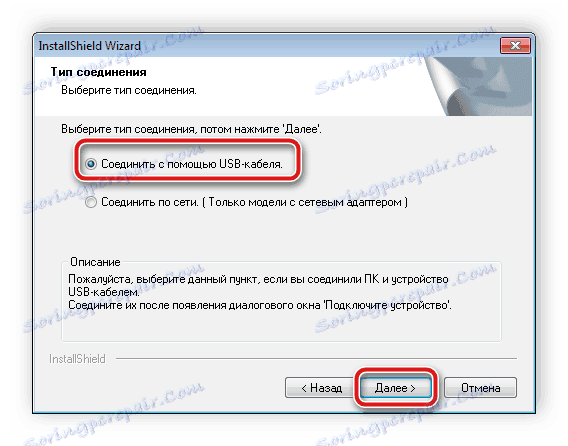
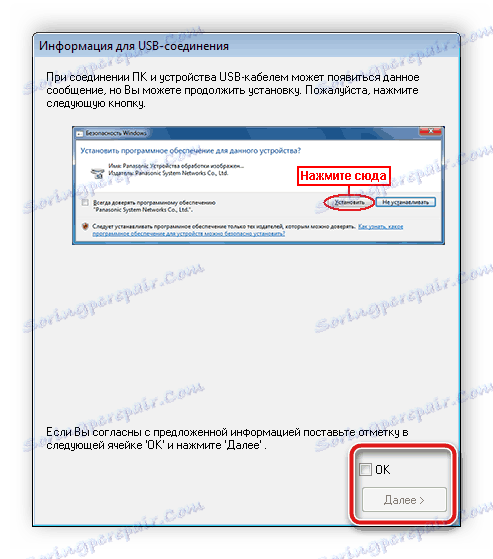

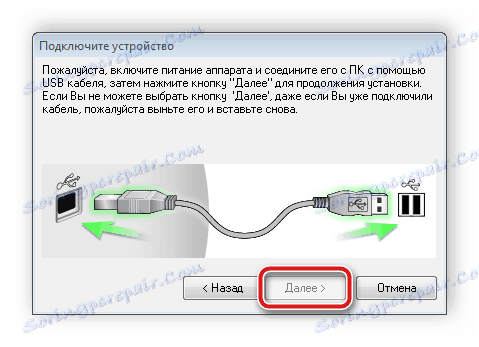
Непосредствено след завършването на процеса можете да продължите да печатате. Не е необходимо да рестартирате компютъра или да възстановите многофункционалното устройство.
Метод 2: Програми на трети страни
Ако не искате ръчно да търсите драйвери, препоръчваме да използвате софтуер, който ще изпълни всички действия за вас. Трябва само да изтеглите такъв софтуер, да инсталирате и стартирате процеса на сканиране. Предлагаме ви да се запознаете с най-добрите представители на такива програми в другата ни статия на връзката по-долу.
Повече подробности: Най-добър софтуер за инсталиране на драйвери
Освен това в материала по-долу авторът подробно описва последователността от действия, които трябва да се предприемат при използване Driverpack разтвор , Препоръчваме ви да се запознаете с него, ако решите да използвате този софтуер.
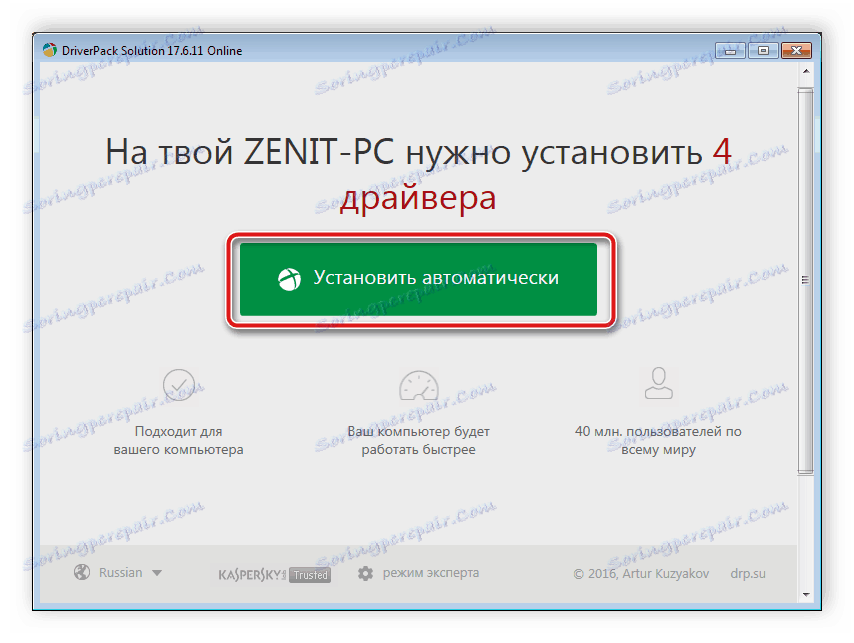
Повече подробности: Как да актуализирате драйверите на вашия компютър с помощта на DriverPack Solution
Метод 3: Уникален ID на устройството
Всяко МФР и друго оборудване има свой собствен идентификатор. Можете да го намерите в "Device Manager" на операционната система Windows. Ако успеете да го откриете, специалните услуги ще ви помогнат да намерите необходимия софтуер с ID. За Panasonic KX MB2000, този код изглежда така:
panasonic kx-mb2000 gdi
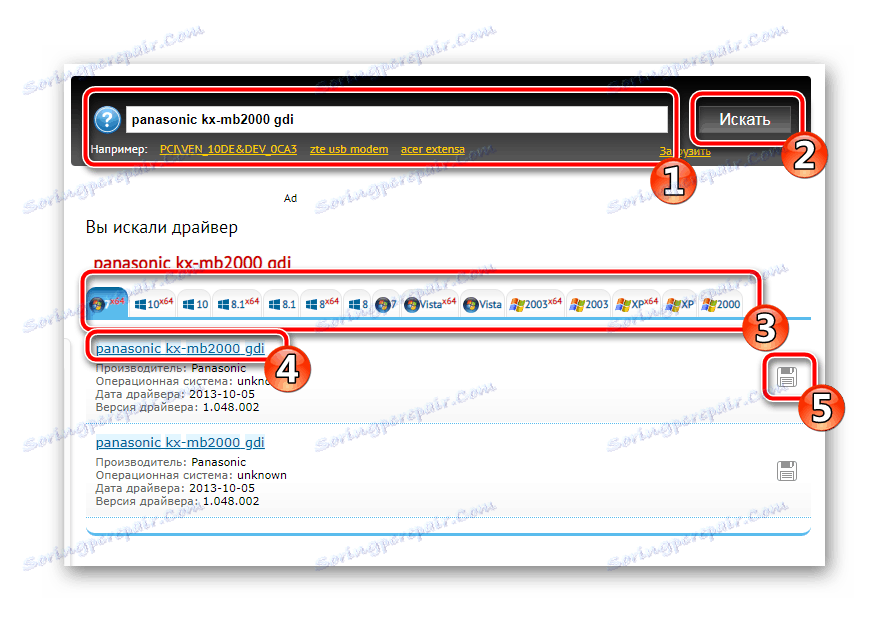
За подробности относно този метод за търсене и изтегляне на драйвери, прочетете статията от нашия автор на връзката по-долу.
Повече подробности: Търсене на драйвери от hardware ID
Метод 4: Вградена помощна програма за OS
В Windows има функция по подразбиране. Тя ви позволява да добавяте ново оборудване, ако не е било автоматично разпознато, когато сте свързани. По време на този процес водачът се изтегля. Трябва да направите следните стъпки:
- Отворете прозореца "Устройства и принтери" чрез "Старт" .
- На горната лента има няколко инструмента. Сред тях изберете "Инсталиране на принтер" .
- Задайте вида на оборудването, което да бъде свързано.
- Проверете типа на връзката и преминете към следващата стъпка.
- Ако списъкът с хардуер не се отвори или е непълен, сканирайте отново чрез Windows Update .
- Когато актуализирането приключи, изберете вашия MFP от списъка и преминете към следващия прозорец.
- Остава само да се уточни името на оборудването, след което процесът на инсталиране ще бъде завършен.
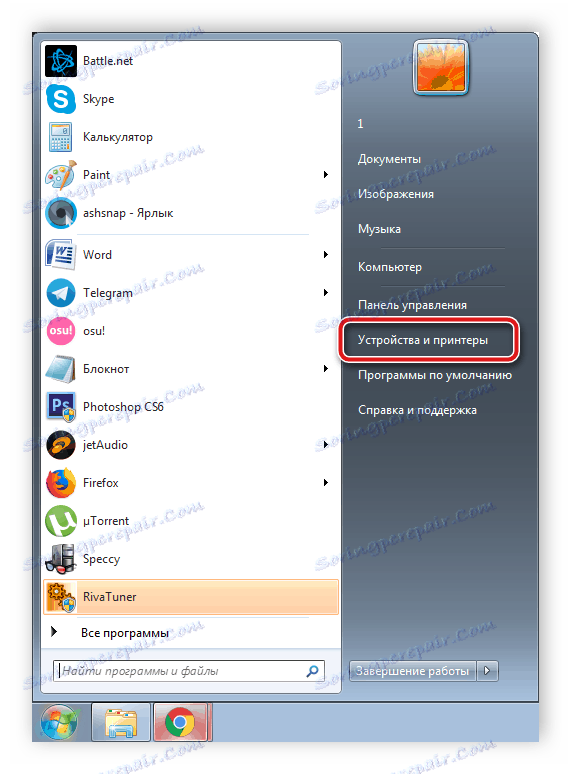
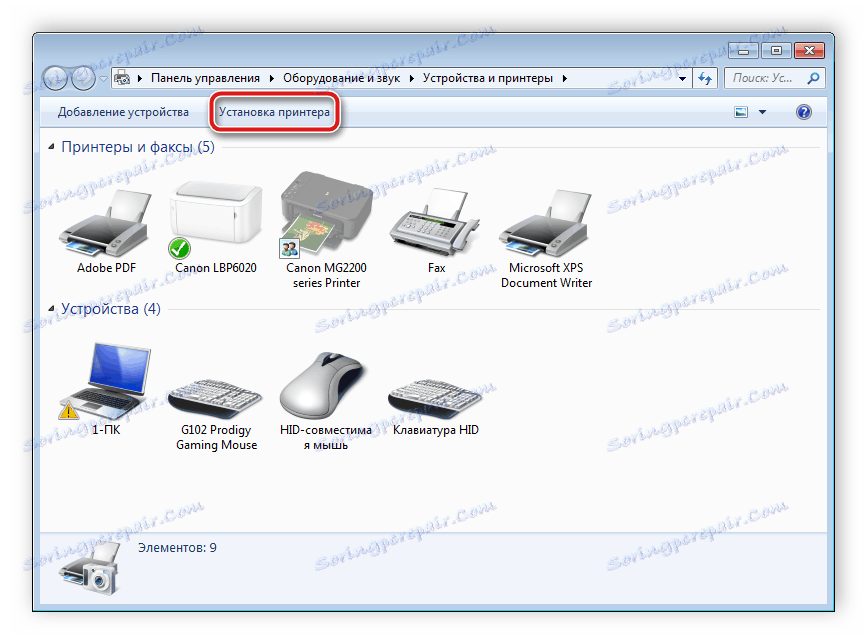
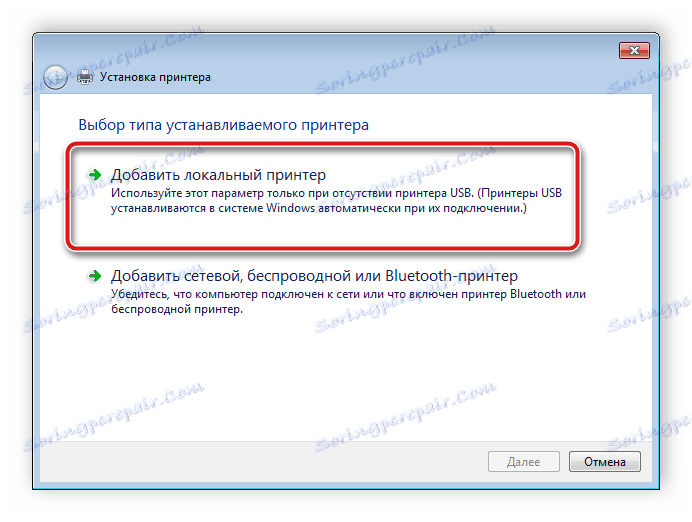
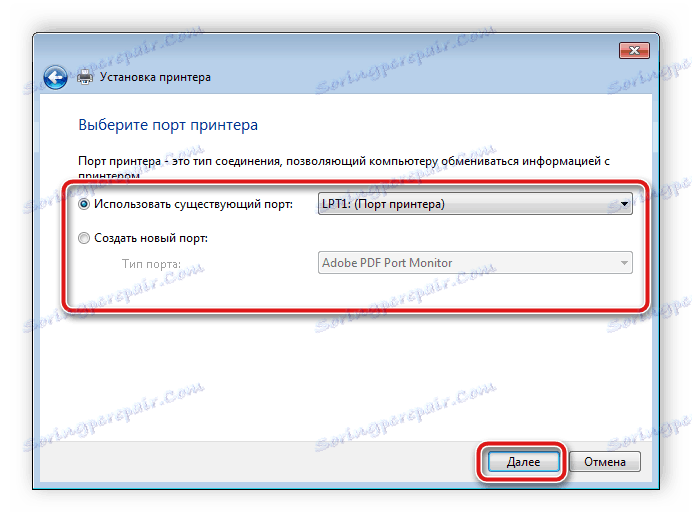
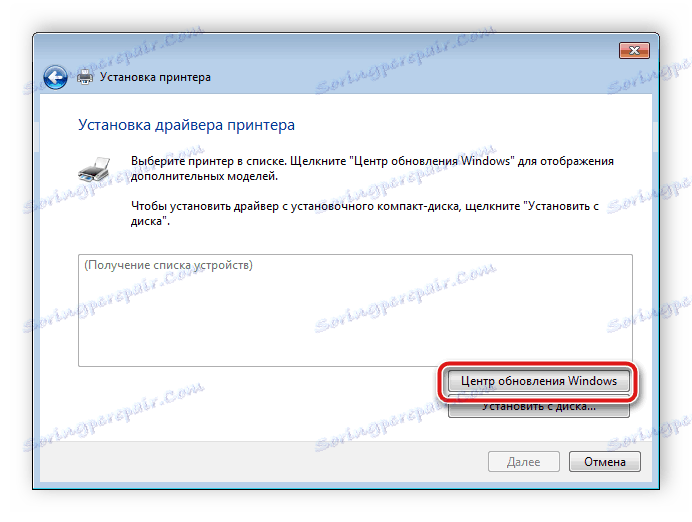
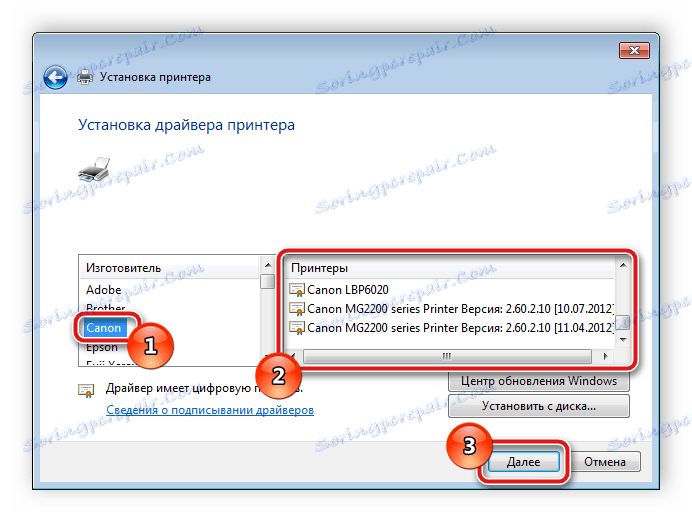
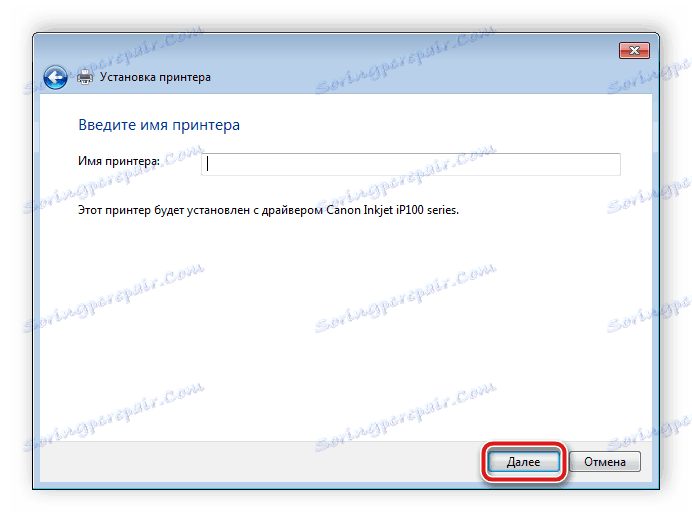
По-горе, ние се опитахме да опишем подробно за вас всички налични начини за търсене и изтегляне на софтуер за Panasonic KX MB2000. Надяваме се, че сте намерили най-удобния вариант, инсталацията е била успешна и без никакви затруднения.
